在使用电脑的过程中,我们经常会遇到一些程序错误导致无法正常打开软件或应用的情况。这些错误可能是由于软件冲突、系统故障或其他原因引起的。本文将介绍如何关闭电脑上出现的程序错误,以帮助读者快速解决这一问题。
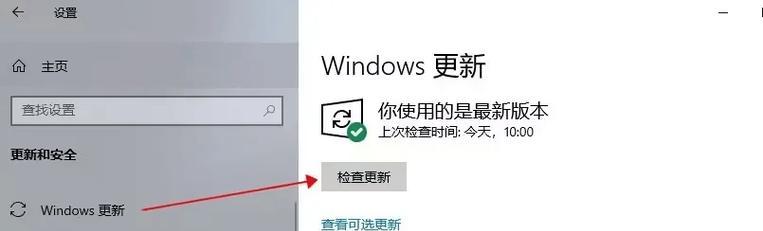
一、检查程序是否最新版本
有时候,程序错误是由于使用了过旧的版本导致的。检查软件官网或应用商店,下载并安装最新版本的程序。这通常可以修复一些已知的错误和漏洞。
二、重启电脑
有时候,程序错误可能是由于电脑运行时间过长或内存资源紧张导致的。尝试重启电脑,以清空内存并关闭可能引发错误的进程。在重启后,再次尝试打开程序,看是否能够解决错误。
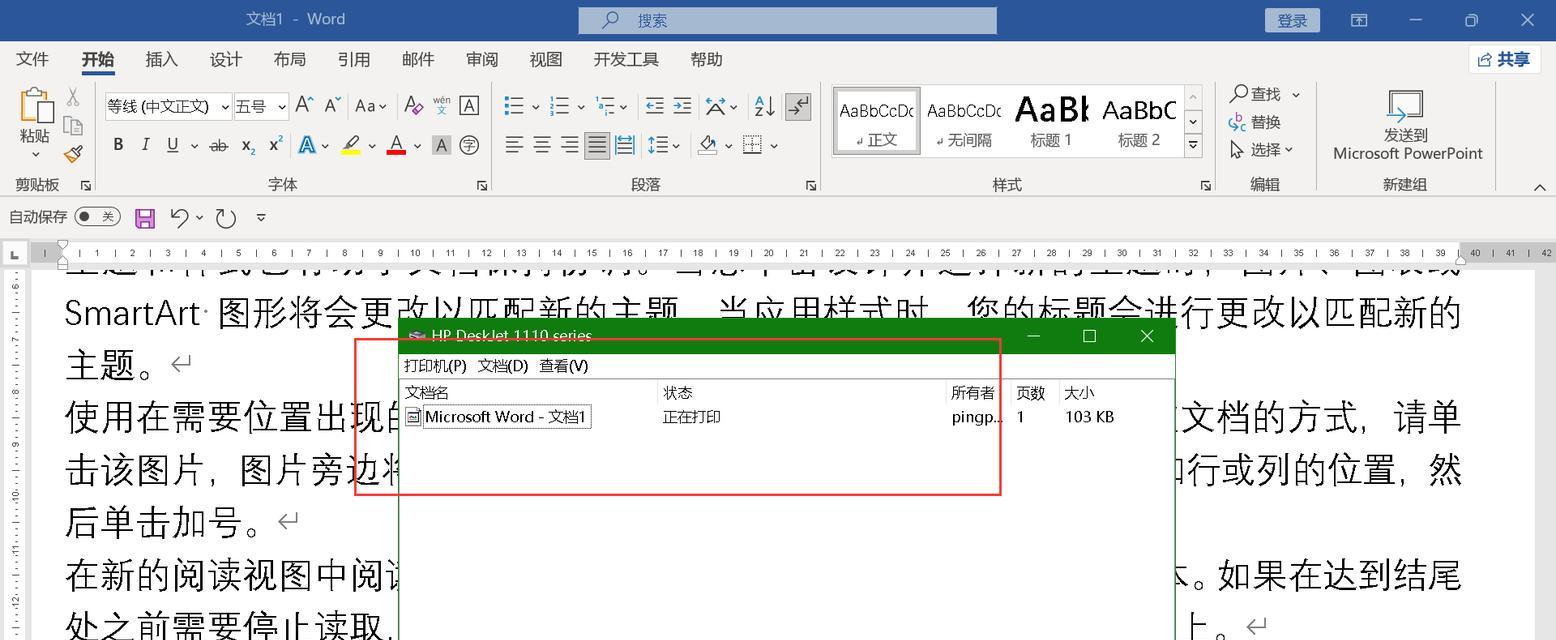
三、检查系统更新
系统更新通常包含了修复和优化程序的补丁。打开系统设置,检查是否有可用的更新。如果有,及时进行更新,以修复可能导致程序错误的系统故障。
四、关闭冲突程序
有时候,程序错误是由于与其他正在运行的程序发生冲突导致的。按下Ctrl+Alt+Del键,打开任务管理器,结束可能引发冲突的程序进程。然后再次尝试打开目标程序,看是否能够解决错误。
五、卸载并重新安装程序
如果程序错误持续存在,可以考虑卸载该程序,并重新下载并安装。在卸载之前,建议备份重要的数据和设置。重新安装时,选择默认设置,以确保最佳兼容性和稳定性。
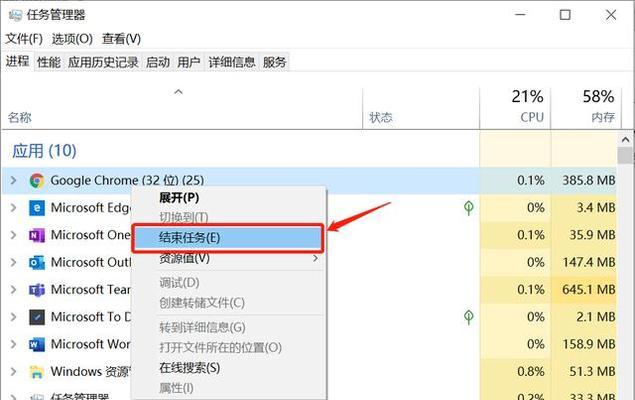
六、清理临时文件
临时文件夹中的过多垃圾文件可能会导致程序错误。打开文件资源管理器,输入"%temp%"进入临时文件夹,选中所有文件并删除。注意不要删除正在使用的文件。
七、运行系统维护工具
系统维护工具可以自动扫描和修复可能引发程序错误的问题。打开控制面板,搜索"系统维护",运行相关工具进行扫描和修复。
八、检查磁盘错误
硬盘上的错误扇区或损坏文件可能会导致程序无法正常打开。打开命令提示符(以管理员身份运行),输入"chkdsk"命令进行磁盘错误检查和修复。
九、更新驱动程序
过时的驱动程序可能与程序不兼容,导致错误发生。打开设备管理器,找到相关设备的驱动程序,右键选择"更新驱动程序",选择自动更新或手动下载最新版本。
十、清理注册表
注册表中的错误项可能导致程序无法正常运行。运行注册表编辑器,备份注册表后,删除可能引发错误的无效注册表项。注意谨慎操作,避免删除关键项。
十一、修复操作系统
如果上述方法都无效,可以考虑使用系统自带的修复功能。打开控制面板,搜索"修复",运行相关工具进行系统修复。
十二、咨询专业技术支持
如果尝试了以上方法仍然无法解决问题,建议咨询软件或电脑品牌提供的专业技术支持,寻求进一步的帮助和解决方案。
十三、检查网络连接
有些程序错误可能是由于网络连接问题导致的。确保电脑与互联网连接正常,尝试切换网络或重置网络设置。
十四、扫描病毒和恶意软件
病毒和恶意软件可能会破坏系统文件,导致程序错误的发生。运行最新的杀毒软件进行全面扫描,清除病毒和恶意软件。
十五、重新安装操作系统
作为最后的手段,如果程序错误无法解决,可以考虑重新安装操作系统。备份重要数据后,使用操作系统安装盘或恢复分区进行重新安装。
在面对电脑打开程序错误时,我们可以通过检查程序版本、重启电脑、检查系统更新、关闭冲突程序、卸载并重新安装程序等方法来解决问题。如果问题依然存在,可以尝试清理临时文件、运行系统维护工具、检查磁盘错误、更新驱动程序、清理注册表等进一步的解决方案。如果仍无法解决,可以咨询专业技术支持或重新安装操作系统来解决问题。


